
4Easysoft Screen Recorder(视频录制软件)
v1.1.6 官方版大小:1.92 MB更新:2024/09/27
类别:电脑应用系统:Android
分类

大小:1.92 MB更新:2024/09/27
类别:电脑应用系统:Android
4Easysoft Screen
Recorder提供电脑画面录制功能,可以将一些电脑操作画面录制为MP4,以后可以无限次播放视频文件,例如自己在电脑操作办公软件的过程可以全部录制,方便以后发送视频给其他工作人员观看,自己在电脑玩游戏的操作也可以通过这款软件录制,轻松制作游戏视频教程,也可以打开视频网站录制自己喜欢的电影,录制喜欢的直播画面,任何屏幕画面都是可以启动4Easysoft
Screen Recorder执行录制的,需要的朋友就可以下载使用。
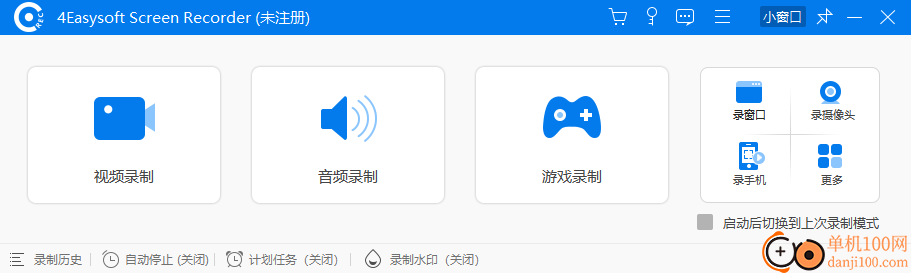
1、4Easysoft Screen Recorder提供视频录制,轻松捕捉全屏、捕捉区域
2、窗口录制:选择一个窗口或窗口内的一个区域进行录制。
3、摄像头录制:录制并输出摄像头的原始画面。
4、手机录制:把iOS和Android 画面投屏到电脑井录制。
5、音频录制:直接在软件录制电脑声音,录制自己说话的声音
6、更多:包含我们所有的录制模式,同时您也可以自定义自己的录制设置
7、支持录制历史查看能,在这里可以显示录制完毕的全部视频文件
8、支持自动停止,可以为当前的录制计划设置一个停止的时间
9、支持录制水印设置,为4Easysoft Screen Recorder软件录制的全部视频设置水印
10、支持计划任务设置,无人操作的电脑可以在软件配置自动录制计划
1、4Easysoft Screen Recorder功能丰富,可以在这款软件轻松找到多种录制视频的模式
2、也支持快捷键设置:开始/停止录制:Alt+A、暂停/继续录制:Alt+R、截图:Alt+C
3、支持鼠标设置,可以设置录制过程显示鼠标动作,也支持显示键盘操作按钮
4、支持WMV、MP4、MOV、F4V、MPEG-TS、WebM、GIF等录屏格式保存
5、如果你需要制作gif,只需要在保存界面设置输出为gif格式,这样就可以录制gif动图
6、也可以在保存之前剪辑视频或音频,轻松剪辑自己需要的视频内容
7、录音的时候可以启动麦克风降噪,麦克风增强
1、4Easysoft Screen Recorder安装界面如图所示,可以设置安装语言,可以自定义安装方式
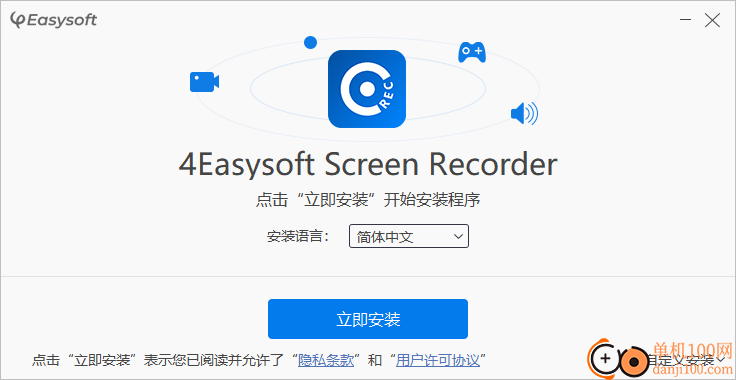
2、如图所示,打开4Easysoft Screen Recorder就可以显示很多录制功能,可以点击视频录制,可以点击音频录制
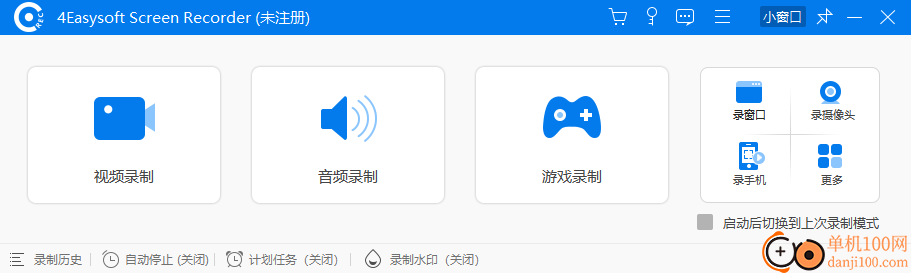
3、录制的时候可以选择是否启动摄像头,是否启动扬声器,自己控制备份
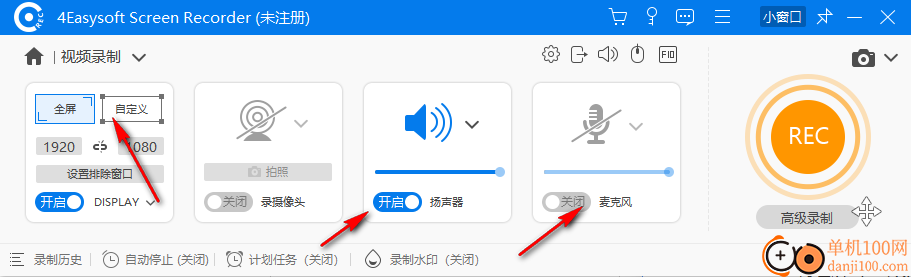
4、录制完毕可以弹出编辑的界面,可以在底部区域拖动进度条设置剪切的位置
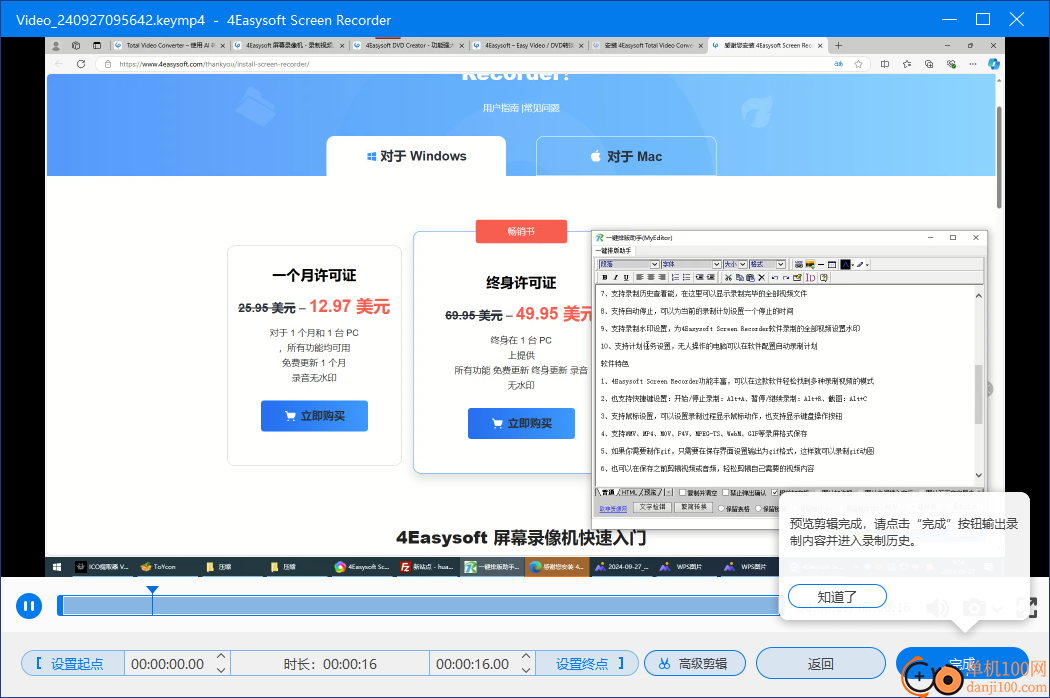
5、试用版本保存将会导出一份3分钟的片段和一份完整的加密文件(加密文件只能通过我们的程序预览编辑,注册后将会自动解密)。
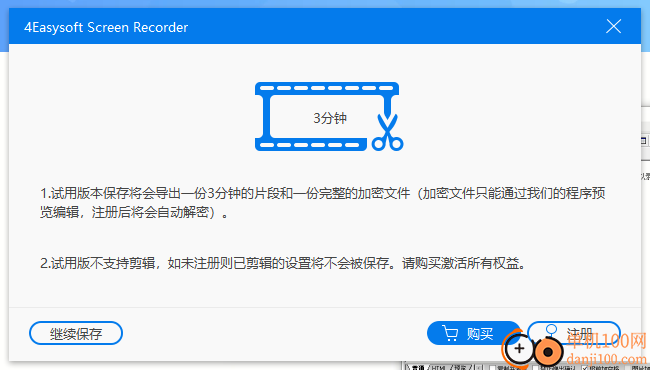
6、其他附加的工具,可以选择编辑媒体文件的信息,可以启动高级剪辑
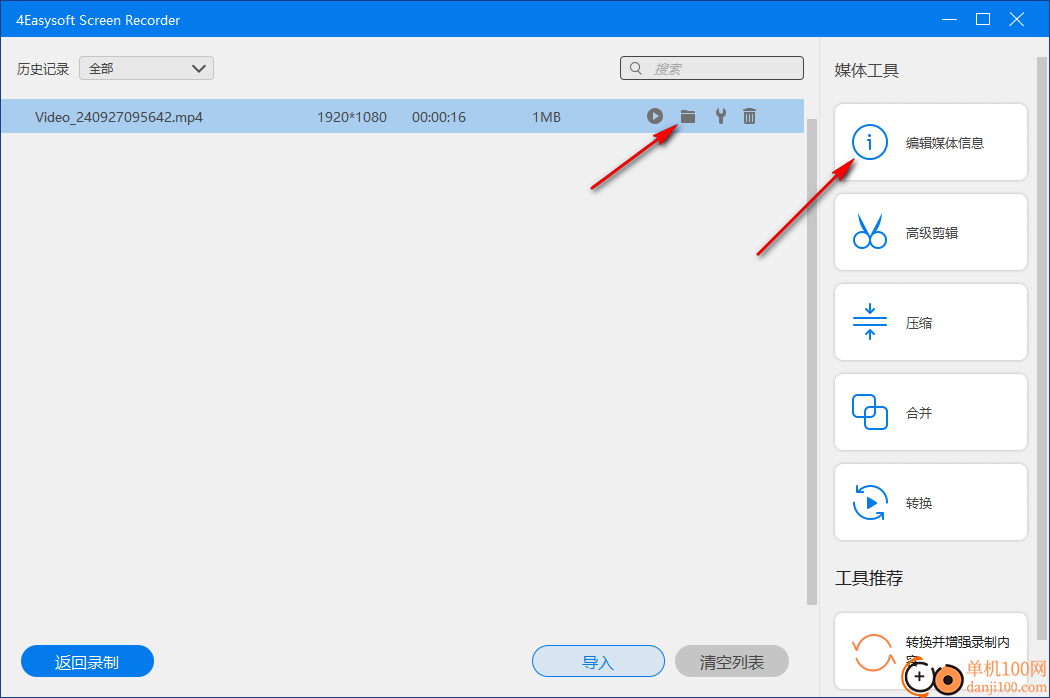
7、完善当前录制的视频文件信息,可以设置文件名、标题、艺术、专辑、创作、流派、年份、评论:
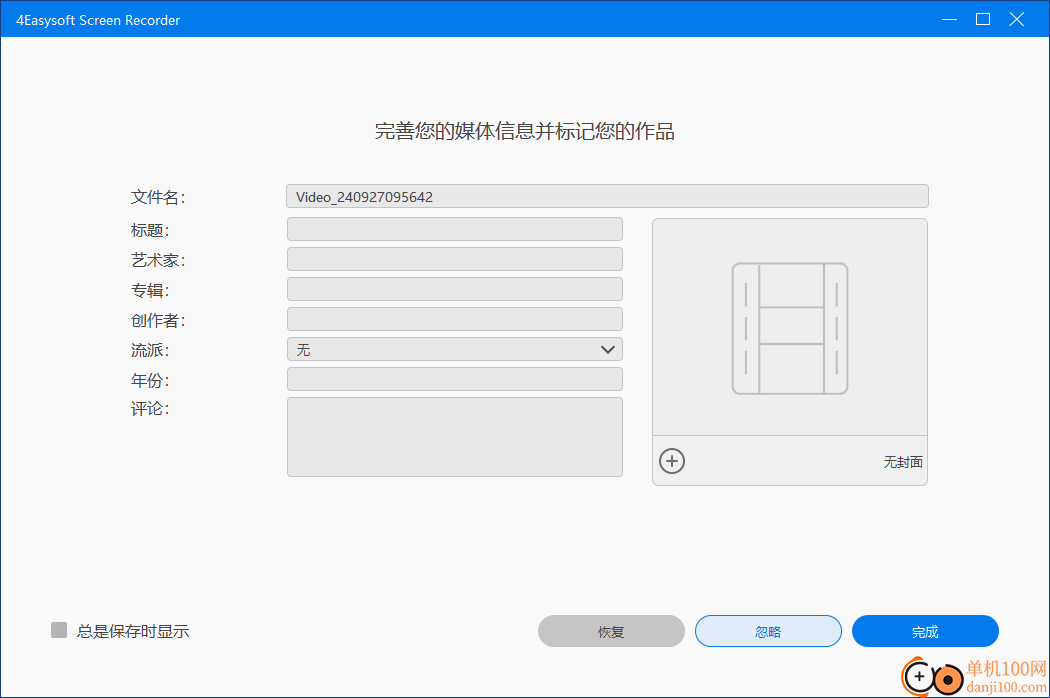
8、合并界面如图所示,继续添加电脑其他视频到这里合并,点击导出按钮执行合并
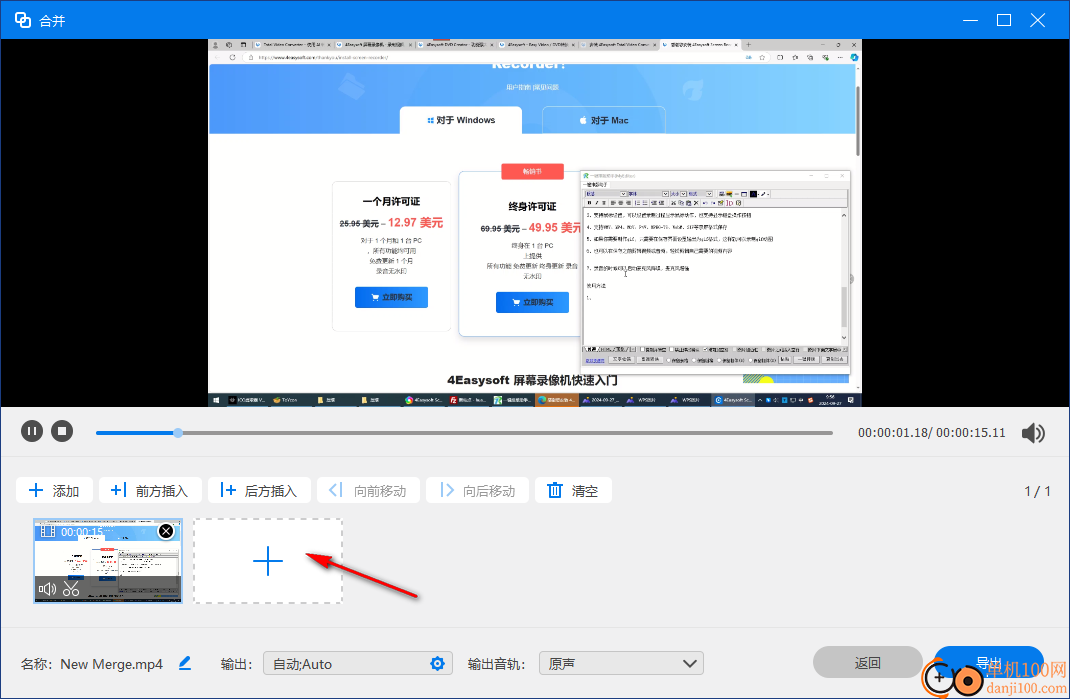
9、格式转换功能,如果您不需要MP4格式,可以选择将录制的内容转换为MOV,转换为gif
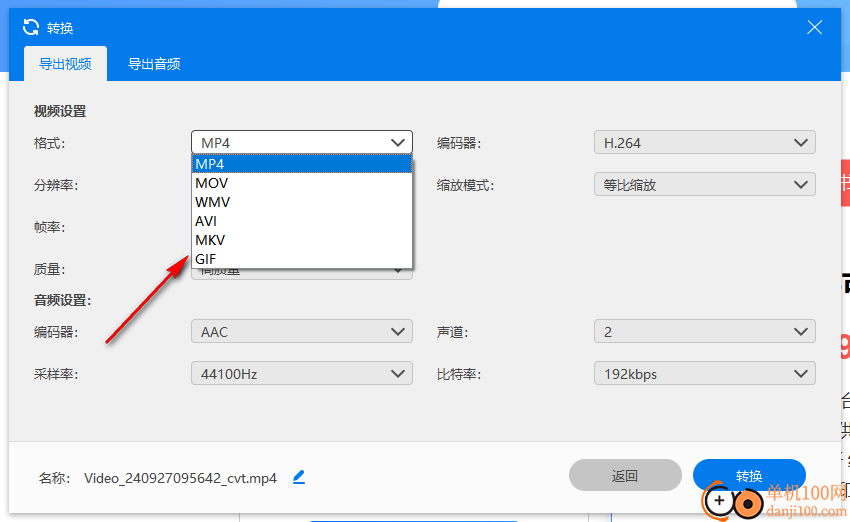
10、输出设置界面,可以在软件设置保存的地址,可以设置截图格式,可以设置视频格式
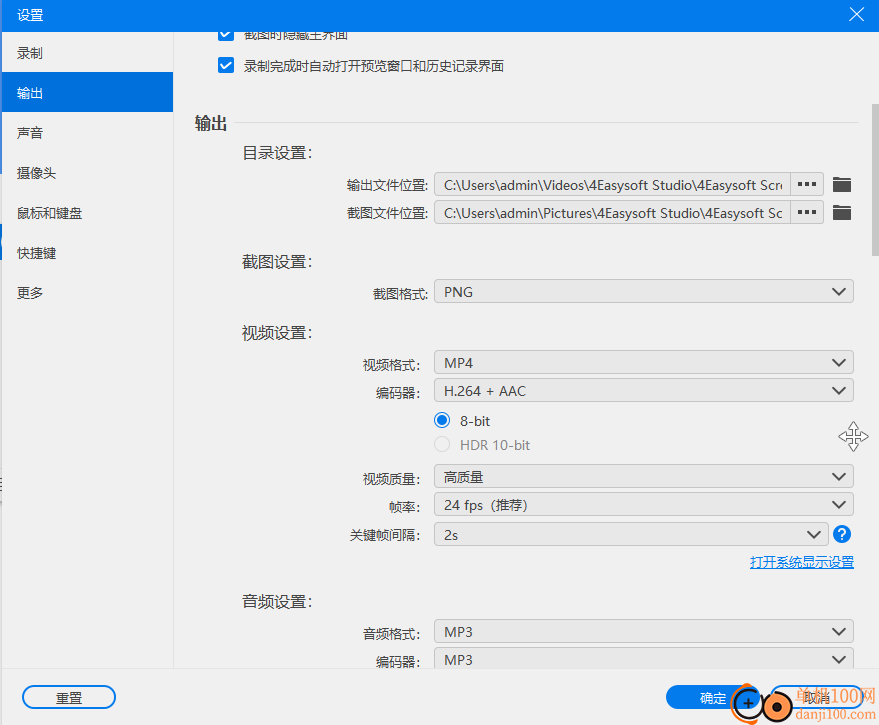
11、快捷键编辑界面
开始/停止录制:Alt+A
暂停/继续录制:Alt+R
截图:Alt+C
长截图:Alt+L
菜单截图:Alt+M
打开/关闭摄像头:Alt+W
显示/隐藏录制面板:Alt+H
录制时,按快捷键可快速切换到对应的录制模式。
固定模式:Alt+1
环绕鼠标录制:Alt+B
跟随鼠标录制:Alt+3
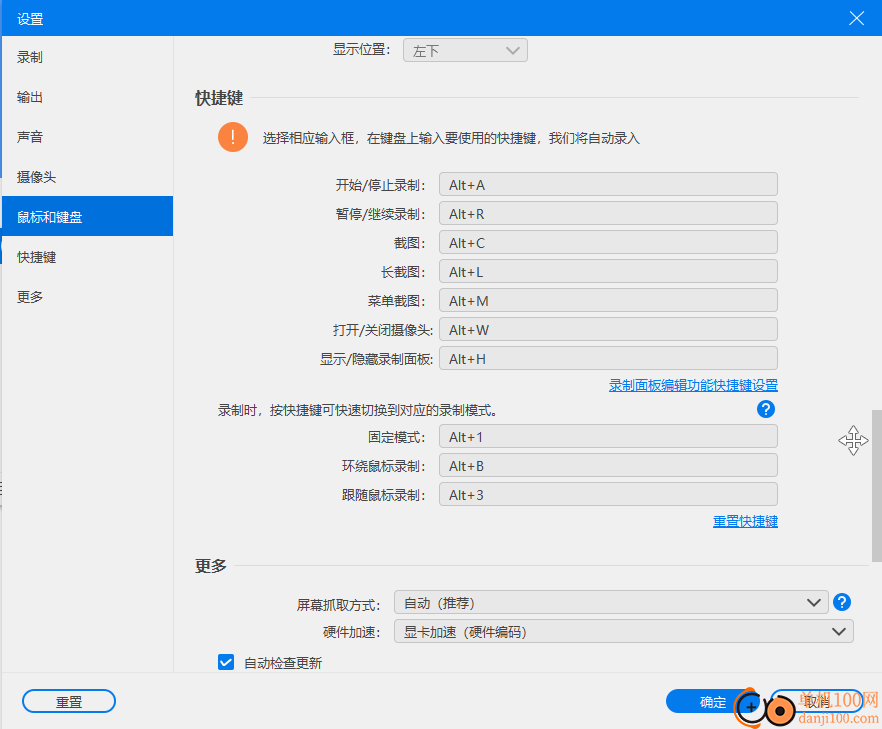
giwifi认证客户端电脑应用9.04 MBv1.1.4.6 官方版
详情消防融合通信PC客户端电脑应用154.09 MBv8.2.25 Windows版
详情山东通pc端电脑应用614.12 MBv3.0.46000.123 官方最新版
详情3DMark 11 Developer Edition(电脑跑分软件)电脑应用271 MBv1.0.5.0 免费版
详情4DDiG DLL Fixer(DLL全能修复工具)电脑应用16.2 MBv1.0.2.3 中文免费版
详情Topaz Video Enhance AI(视频增强)电脑应用220 MBv2.6.4 汉化版
详情Rolling Sky Remake电脑版(滚动的天空自制器)电脑应用36.00 MBv0.3b Windows版
详情sound lock音量控制工具电脑应用382 KBv1.3.2 官方版
详情360小贝温控电脑应用8.21 MBv1.0.0.1161 官方独立版
详情最新版电投壹PC版电脑应用600.71 MBv3.0.32000.108 Windows客户端
详情CIMCO Edit 2024(CNC编程)电脑应用347 MBv24.01.14 中文正式免费版
详情润工作PC版电脑应用212.27 MBv6.1.0.0 官方最新版
详情易考通在线考试平台电脑应用81.35 MBv1.1.6.59 电脑版
详情百灵创作(码字写作软件)电脑应用31.7 MBv1.1.7 官方版
详情LunaTranslator(Galgame翻译工具)电脑应用58.5 MBv2.26.1 中文绿色免费版
详情多玩键盘连点器电脑应用88.0 KBv1.0.0.2 免费版
详情熊猫精灵脚本助手电脑应用15.8 MBv2.4.2 官方版
详情MouseClickTool(鼠标连点器)电脑应用17.0 KBv2.0 绿色免费版
详情大华摄像机IP搜索工具电脑应用17.8 MBv4.11.3 中文版
详情联想QuickFix工具中心电脑应用70.7 MBv2.1.24.0607 免费版
详情点击查看更多
giwifi认证客户端电脑应用9.04 MBv1.1.4.6 官方版
详情山东通pc端电脑应用614.12 MBv3.0.46000.123 官方最新版
详情爱奇艺windows10 UWP电脑应用96.00 MBv5.13 官方版
详情中油即时通信客户端电脑应用601.12 MBv3.0.30000.75 pc最新版
详情抖音直播伴侣PC端电脑应用352.12 MBv7.4.5 最新版
详情hp smart pc版电脑应用559.00 KBv151.3.1092.0 Windows版
详情消防融合通信PC客户端电脑应用154.09 MBv8.2.25 Windows版
详情小米miui+beta版客户端电脑应用531.21 MBv2.5.24.228 官方版
详情Rolling Sky Remake电脑版(滚动的天空自制器)电脑应用36.00 MBv0.3b Windows版
详情鞍钢集团钢钢好PC端电脑应用166.33 MBv7.35.1003.604494 Windows版
详情京东ME PC版电脑应用336.33 MBv3.3.13 Windows最新版
详情最新版电投壹PC版电脑应用600.71 MBv3.0.32000.108 Windows客户端
详情渝快政PC端电脑应用338.99 MBv2.17.0 Windows最新版
详情4DDiG DLL Fixer(DLL全能修复工具)电脑应用16.2 MBv1.0.2.3 中文免费版
详情i国网pc端电脑应用603.53 MBv2.9.60000.181 桌面版
详情学浪学生版电脑版电脑应用97.70 MBv1.9.1 PC客户端
详情润工作PC版电脑应用212.27 MBv6.1.0.0 官方最新版
详情抖音PC客户端电脑应用3.07 MBv3.9.0 官方版
详情交建通客户端电脑应用288.57 MBv2.6.780000.89 Windows版
详情海鹦OfficeAI助手电脑应用45 MBv0.3.01 官方版
详情点击查看更多
































